Sayfa Düzeni Sekmesi, Sayfa Yapısı
Sayfa düzeni sekmesi, sayfa yapısının resimli örneklerle anlatımı
SAYFA DÜZENİ SEKMESİ
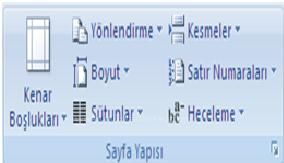
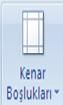
Kenar Boşlukları: Sayfa Düzeni sekmesinin Sayfa Yapısı grubunda Kenar Boşlukları'nı tıklatın.
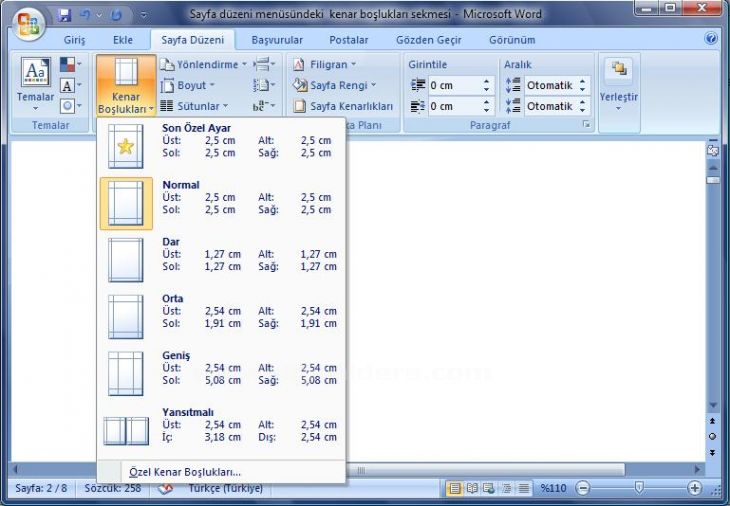
İstediğiniz kenar boşluğu türünü tıklattığınızda, belgenizin tümü otomatik olarak seçtiğiniz kenar boşluğu türüne döner.
 NORMAL: En sık kullanılan kenar boşluğu genişliği için Normal öğesini tıklatın.
NORMAL: En sık kullanılan kenar boşluğu genişliği için Normal öğesini tıklatın.
 DAR: Kenar boşluklarını dar istiyorsak eger dar öğesine tıklatmamız yeterlidir.
DAR: Kenar boşluklarını dar istiyorsak eger dar öğesine tıklatmamız yeterlidir.
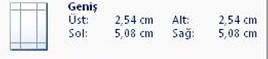 GENİŞ: Kenar boşluklarını geniş istiyorsak eğer geniş öğesine tıklatmamız yeterlidir.
GENİŞ: Kenar boşluklarını geniş istiyorsak eğer geniş öğesine tıklatmamız yeterlidir.
 ORTA: Kenar boşluklarının genişliğini orta isatiyorsak eğer orta öğesine basmamız yetelidir.
ORTA: Kenar boşluklarının genişliğini orta isatiyorsak eğer orta öğesine basmamız yetelidir.
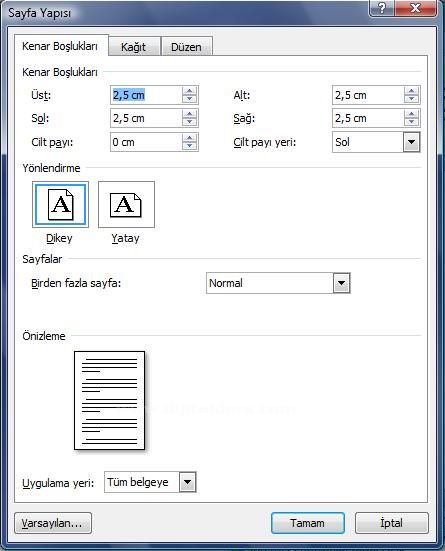 YANSITMALI: Kena boşluklarından üst, alt ve dış bölümleri aynı fakat iç bölümü farklı boyuttadır.Yani bir kitap şeklinde yapmak istiyorsak eğer yansıtmalı öğesine basmamız yeterlidir.
YANSITMALI: Kena boşluklarından üst, alt ve dış bölümleri aynı fakat iç bölümü farklı boyuttadır.Yani bir kitap şeklinde yapmak istiyorsak eğer yansıtmalı öğesine basmamız yeterlidir.
![]() Özel Kenar Boşlukları: Kendi kenar boşluğu ayarlarınızı da belirleyebilirsiniz. Kenar Boşlukları öğesini tıklatın, Özel Kenar Boşlukları Öğesini tıklatın ve ardından Üst, Alt, Sol ve Sağ kutularına, kenar boşlukları için yeni değerleri yazın.Cilt payıda yansıtmalıdaki gibi bir kenarı digerlerinden daha fazla olmasıdır. Cilt payı yeri ise cilt payının sağ veya sol tarafına verilecegini belirler.
Özel Kenar Boşlukları: Kendi kenar boşluğu ayarlarınızı da belirleyebilirsiniz. Kenar Boşlukları öğesini tıklatın, Özel Kenar Boşlukları Öğesini tıklatın ve ardından Üst, Alt, Sol ve Sağ kutularına, kenar boşlukları için yeni değerleri yazın.Cilt payıda yansıtmalıdaki gibi bir kenarı digerlerinden daha fazla olmasıdır. Cilt payı yeri ise cilt payının sağ veya sol tarafına verilecegini belirler.

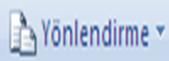
YÖNLENDİRME: Bu sekmede sayfanın yapısının dikeymi yoksa yataymı olacağı ayarlanır.
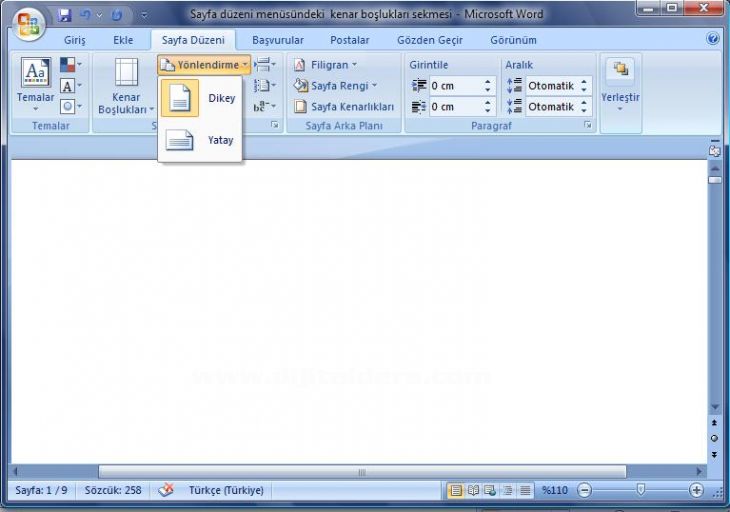
Dikey veya yatay yönlendirmek istediğiniz sayfaları secmemiz yetelidir.
DİKEY :
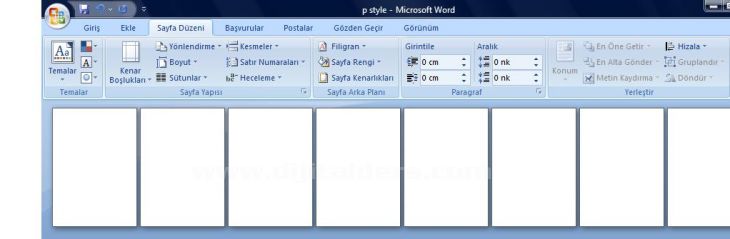
YATAY :

Sayfa yapısının altındaki ok şeklindeki yerden sayfa yapısı iletişim kutusunu açarız.
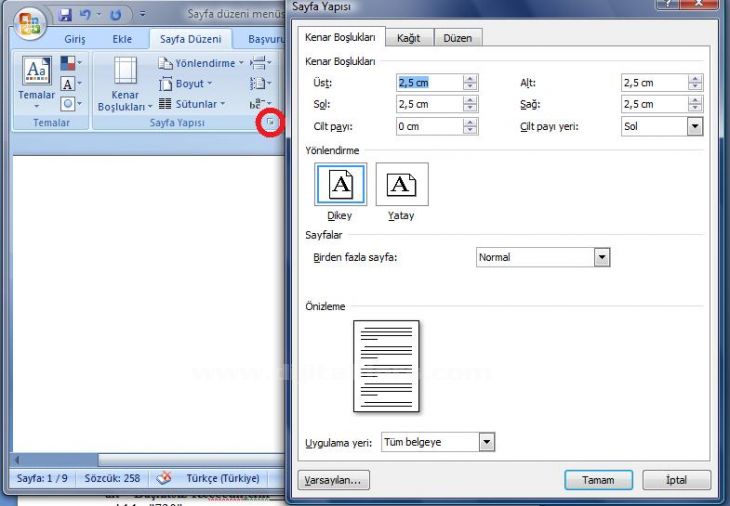
Sayfa yapısı iletişim kutusundanda da ;sayfaların dikey veya yatay yapmaya yarayan bölüm vardır.
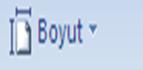
Boyut: Sayfanın boyutlarını hangi tür istiyorsak üzerine tıklatmamız yeterlidir.
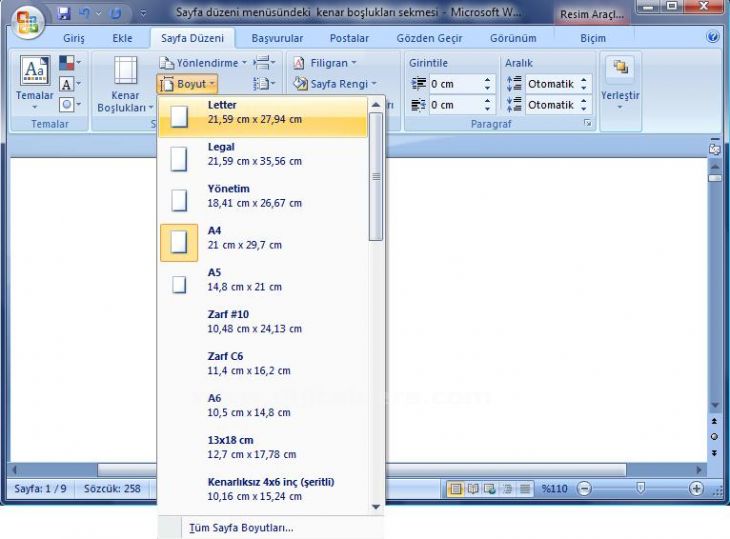
ÖRNEGİN: A5 boyutunda istiyorsak üzerine tıklattığımızda sayfa A5 konumuna gelir.
![]()
Tüm Sayfa Boyutlarına tıklattığımızda karşımıza gelen kutucukta istediğimiz sayfa boyutlarını kendimiz ayarlarız.
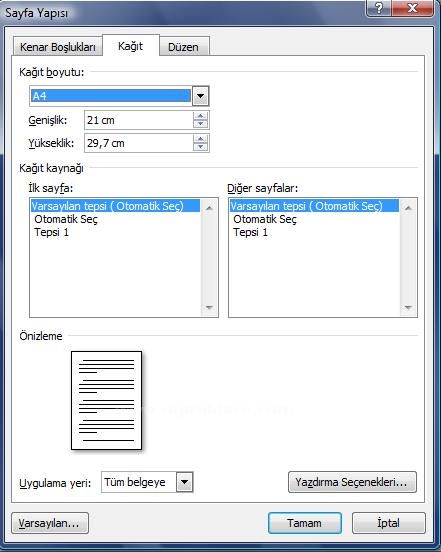
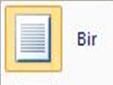
Sütunlar: Bu sekmede sayfayı iki veya daha çok sütuna bölmeye yarar.

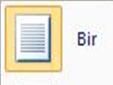
Sadece 1 sütun olur normal bir sayfa gibidir.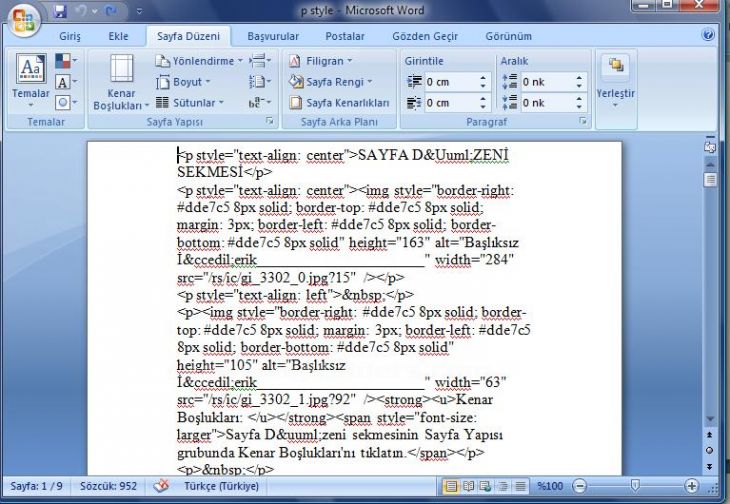
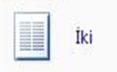
İki sütun olur yazdıklarımız iki sütuna ayrılır.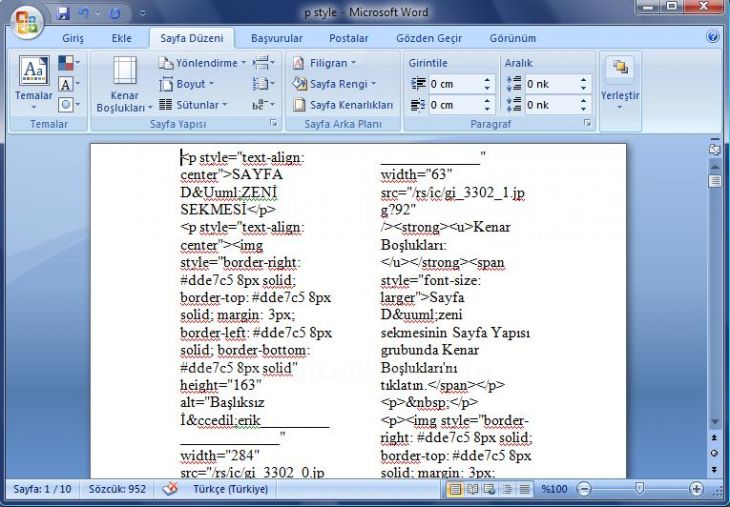
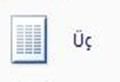
Üç sütun olur yazdıklarımız üç sütuna ayrılır.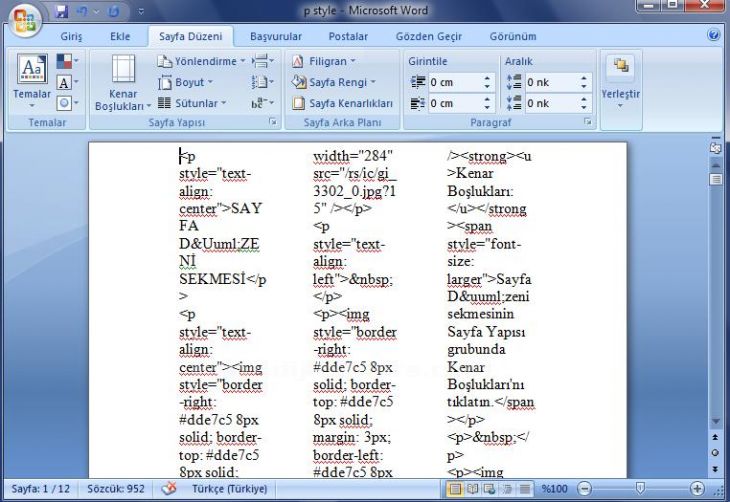

Solda bir sütun oluşur.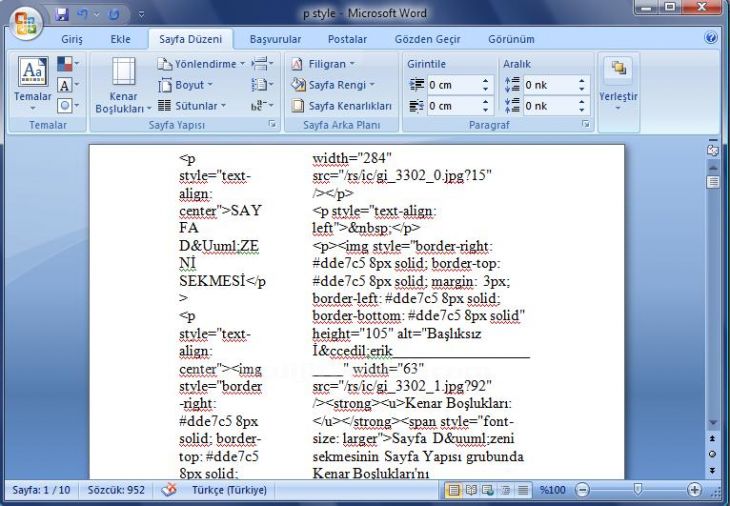
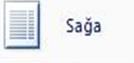 sağda bir sütun oluşur.
sağda bir sütun oluşur.
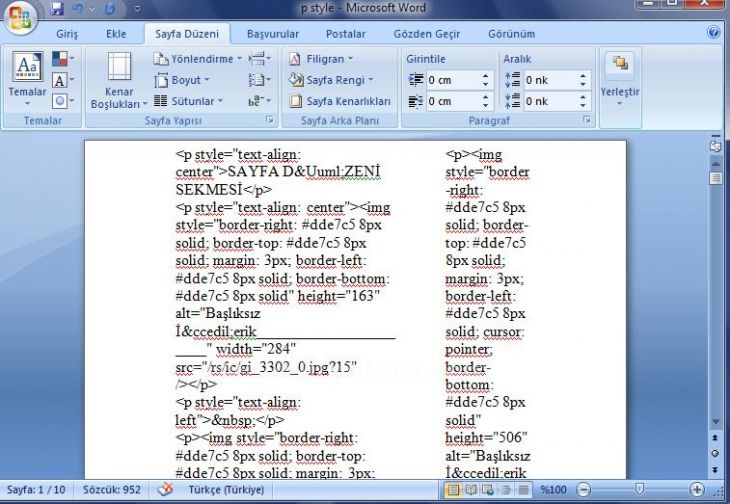
![]() : Bu bölüme tıklattıgımızda karşımıza küçük bir kutucuk açılır.
: Bu bölüme tıklattıgımızda karşımıza küçük bir kutucuk açılır. 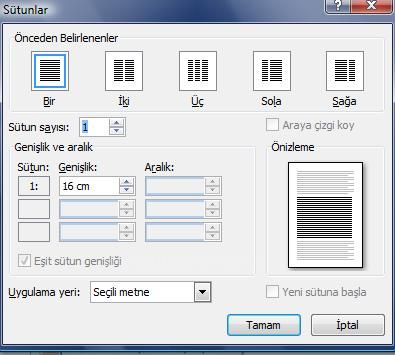
Bu kutucukda sütunları sütun aralıklarını sütun genişliklerini vede sütun sayısını kendimiz ayarlarız.
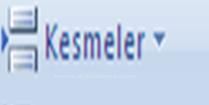
Kesmeler: Bu sekmede sayfanın yapısını istediğimiz şekilde ikiye böler yada keser biz istediğimiz seçeneği tıklayarak dilediğimiz şekilde sayfayı kesebiliriz.

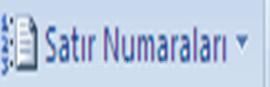
Satır Numaraları: Belgenin her satırının yanındaki kenar boşluğuna satır numaraları eklenir.
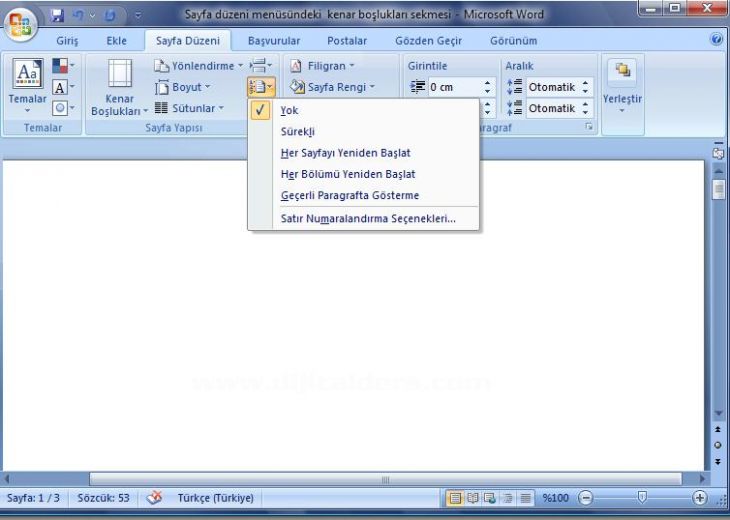
SÜREKLİ: Sürekliyi tıklattıgımızda her satırın başında numaralar konur.
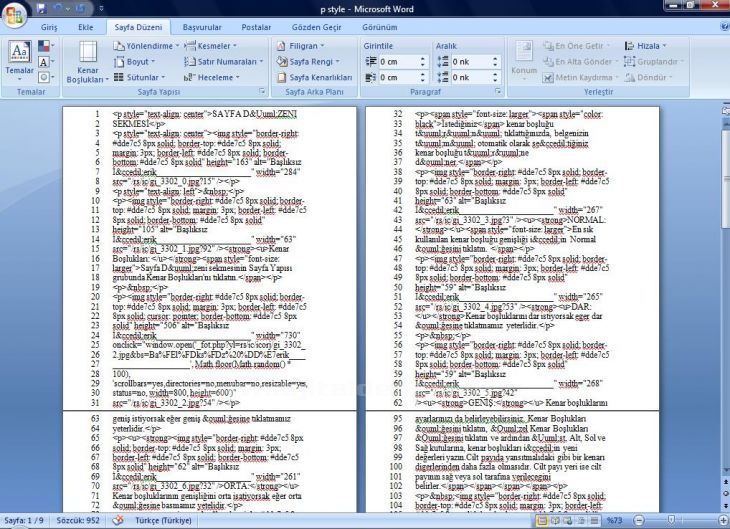
HER SAYFADA YENİDEN BAŞLAT : Bu bölüme tıklattıgımızda yine bütün satırlara numaralar eklenir. Fakat her sayfada yeniden başlar.
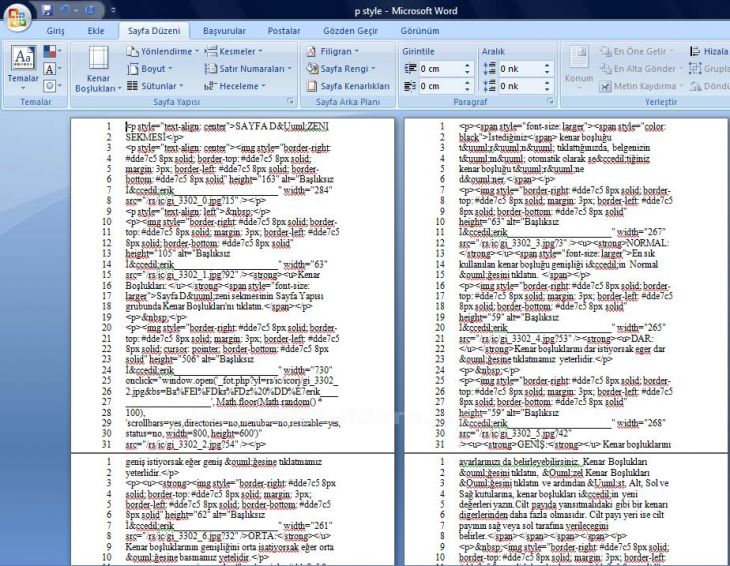
HER BÖLÜMÜ YENİDEN BAŞLAT:1. bölümün sonuna kadar numaralandırma yapar 2. bölüme geldiginde sayılandırmaya yeniden başlar.
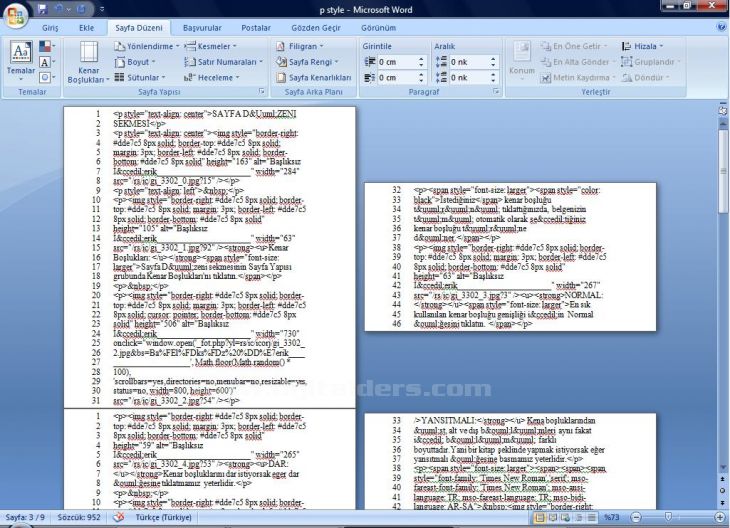
![]()
Bu bölümde sayfa numaralarının nerden başlayacagı nasıl başlayacagı kaçtan başlayacagıını çirtmi tekmi olacağını biz ayarlarız.
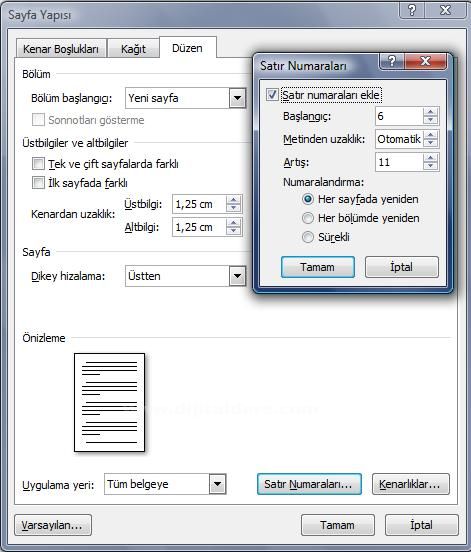
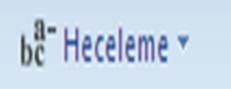 HECELEME: Bu sekmede word’ün sözcük heceleri arasındaki satırları kesmesine olanak tanıyan hecelemeyi yapar. hecelemede satıra tam olarak sığmayan kelimeleri doğrudan aşagı atıp yuarıda boşluk bırakmak yerine heceleyerek yarısını yukarı yarısınıda aşağıya ekler böylece boşluk kalmamış olur . Aşağıdaki örnekte gösterilmiştir.
HECELEME: Bu sekmede word’ün sözcük heceleri arasındaki satırları kesmesine olanak tanıyan hecelemeyi yapar. hecelemede satıra tam olarak sığmayan kelimeleri doğrudan aşagı atıp yuarıda boşluk bırakmak yerine heceleyerek yarısını yukarı yarısınıda aşağıya ekler böylece boşluk kalmamış olur . Aşağıdaki örnekte gösterilmiştir.
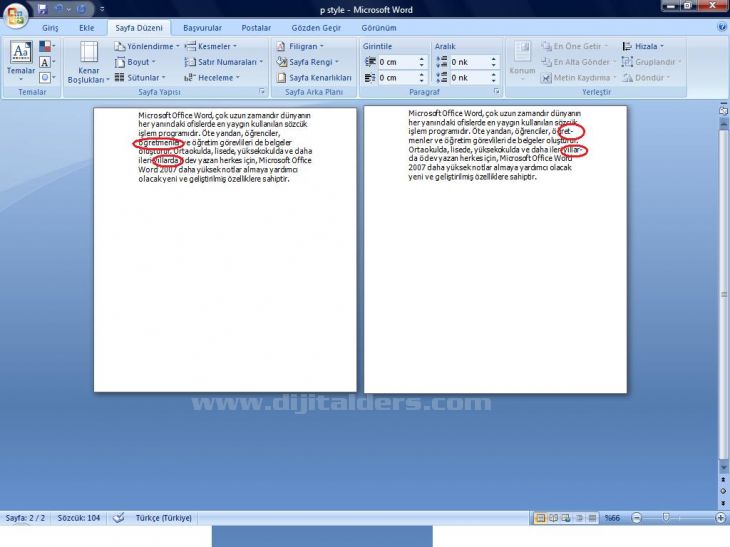
Heceleme işlemini, el ile veya otamatik olarakta yapabiliriz.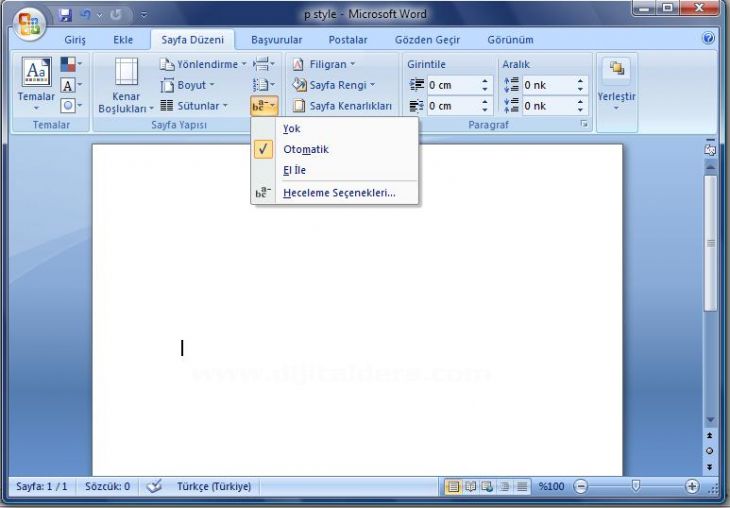
![]() : Heceleme Seçeneklerini tıklattığımızda karşımıza küçük bir kutucuk çıkar.
: Heceleme Seçeneklerini tıklattığımızda karşımıza küçük bir kutucuk çıkar.

Bu karşımıza çıkan kutucukta hecelemeleri kendşmiz ayarlarız.
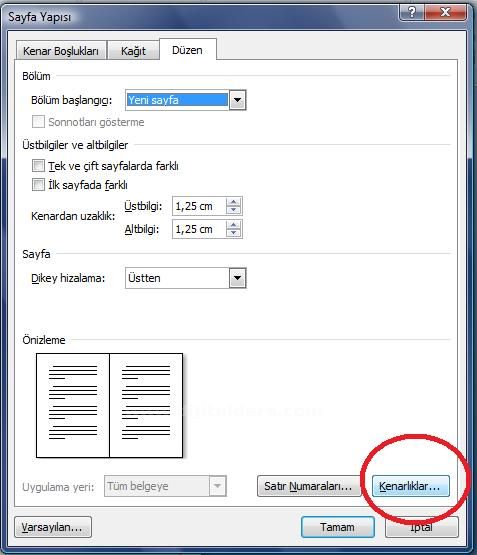
KENARLIKLAR: Kenarlıkları tıkladığımızda karşımıza küçük bir kutucuk açılır.
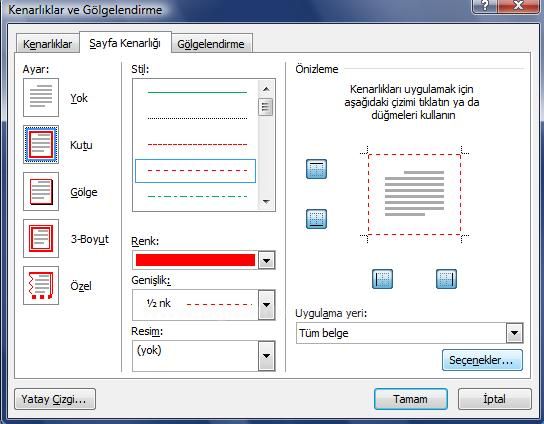
Bu kututucukta sayfaya veya parağraflar kenarlıklar ekleye biliriz. Aşağıdaki örnekteki gibi;

NURSEL ÖZÇELİK















